نحوه استفاده از ویژگی Passwordless در حساب مایکروسافت
در این عصر دیجیتال، هر حساب کاربری آنلاینی که داریم با رمز عبوری محافظت می شود که فقط ما می دانیم. بدون آن، ما نمی توانیم به صورت آنلاین به حساب های خود دسترسی داشته باشیم. مایکروسافت(Microsoft) پا را فراتر گذاشته و ویژگی هیجان انگیزی را در اختیار همه کاربران خود قرار داده است. در این راهنما، ما در مورد ویژگی Passwordless در (Passwordless)حساب مایکروسافت( Microsoft Account) و نحوه استفاده از آن برای شما توضیح می دهیم.
ویژگی Passwordless در (Passwordless)اکانت مایکروسافت(Microsoft Account) چیست؟
تنها چیزی که حساب های آنلاین یا حضور ما را ایمن می کند گذرواژه هایی است که تنظیم می کنیم. در ابتدای عصر اینترنت، رمزهای عبور بسیار ساده و قابل پیش بینی بودند. امروزه کمترین امنیت را دارند. پس از گذرواژه های ساده، تولیدکنندگان و مدیران رمز عبور در میان بسیاری از کاربران شهرت خود را به دست آوردند. اما هنوز هم بسیاری از مردم نسبت به آنها بی اطلاع هستند و از کمترین امنیت رمز عبور استفاده می کنند.
مایکروسافت(Microsoft) معتقد بود که آینده همه چیز مربوط به ورود بدون رمز عبور است که در آن برای ورود به حساب آنلاین خود نیازی به رمز عبور ندارید. برای اینکه اکانت های مایکروسافت(Microsoft) گام اولیه خود را برای ورود بدون رمز عبور قرار دهند، ابتدا ویژگی ورود بدون رمز عبور را به کاربران تجاری معرفی کردند و اکنون برای همه کاربران در دسترس است.
با ویژگی Passwordless ، میتوانید گذرواژهها را از حسابهای مایکروسافت خود حذف کنید و از برنامه (Microsoft)Microsoft Authenticator یا Windows Hello یا یک کلید امنیتی یا یک کد تأیید ارسال شده به تلفن یا ایمیل خود برای ورود به سرویسهای مختلف مایکروسافت(Microsoft) مانند Microsoft Outlook استفاده(Microsoft Outlook) کنید . Microsoft OneDrive ، Microsoft Family Safety و سایر خدمات. این قابلیت اکنون برای برخی از کاربران در دسترس است و در هفته های آینده برای همه در دسترس خواهد بود.
ویژگی جدید بدون رمز عبور چشم انداز (Passwordless)مایکروسافت(Microsoft) برای ایمن کردن حساب های آنلاین از حملات گسترده ای است که هر ثانیه در سراسر جهان اتفاق می افتد. بیایید ببینیم چگونه می توانیم از ویژگی بدون رمز عبور استفاده کنیم و حساب مایکروسافت(Microsoft) خود را ایمن کنیم .
نحوه استفاده از ویژگی Passwordless در (Passwordless)حساب مایکروسافت(Microsoft Account)
برای استفاده از ویژگی بدون رمز عبور در (Passwordless)حساب مایکروسافت(Microsoft Account) ، ابتدا باید برنامه Microsoft Authenticator(Microsoft Authenticator app) را روی رایانه شخصی یا تلفن خود نصب کرده و آن را به حساب مایکروسافت(Microsoft Account) خود پیوند دهید . سپس این روش را دنبال کنید:
- به account.microsoft.com بروید
- بر روی Security کلیک کنید
- سپس، در زیر گزینه های امنیتی پیشرفته(Advanced) ، بر روی شروع به کار کلیک کنید(Get)
- حساب بدون رمز عبور(Passwordless) را در قسمت امنیت اضافی(Additional) روشن کنید
- تایید کنید و خارج شوید.
بیایید وارد جزئیات فرآیند شویم.
account.microsoft.com را در مرورگر وب خود باز کرده و وارد حساب مایکروسافت(Microsoft) خود شوید. پس از ورود به سیستم، در نوار بالای حساب مایکروسافت(Microsoft) بر روی Security کلیک کنید.(Security)
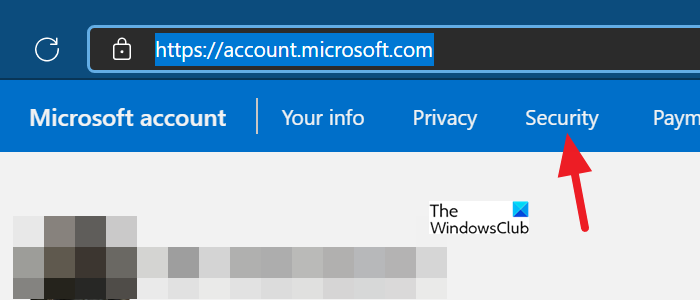
ویژگی های امنیتی حساب مایکروسافت شما را باز می کند. (Microsoft)در زیر گزینه های امنیتی پیشرفته(Advanced security options) روی Get start (Get started)کلیک کنید(Click) .
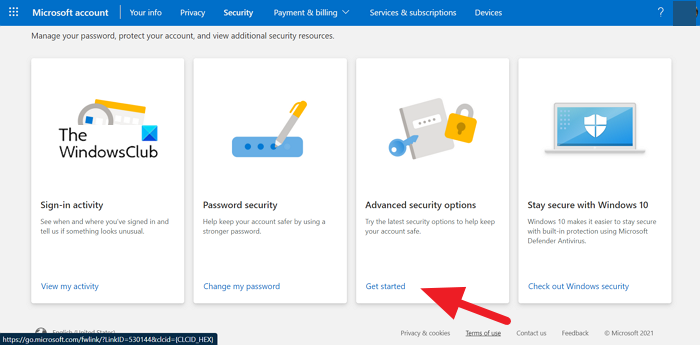
در صفحه گزینههای امنیتی پیشرفته ، در بخش امنیت (Advanced)اضافی(Additional) ، روی گزینه Turn on در(Turn on) زیر حساب بدون رمز عبور(Passwordless) کلیک کنید . این تنها در صورتی روشن می شود که Microsoft Authenticator را به حساب خود متصل کرده باشید.
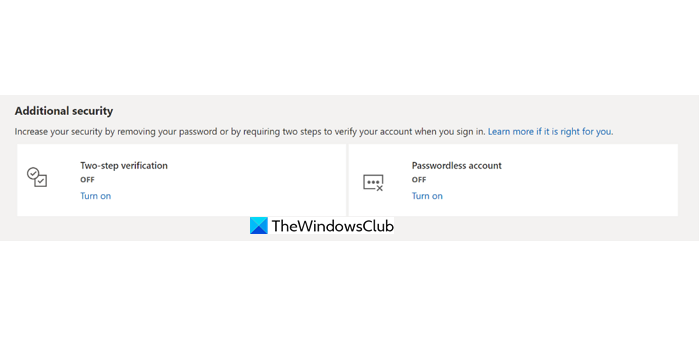
پس از اینکه آن را روشن کردید، رمز عبور را از حساب شما حذف می کند و آن را به یک حساب بدون رمز تبدیل می کند. پس از حذف، یک پاپ آپ تأیید خواهید دید.
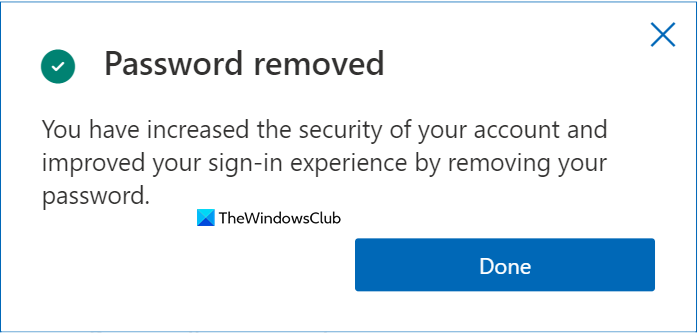
به این ترتیب میتوانید از ویژگی بدون رمز عبور در حساب مایکروسافت(Microsoft) استفاده کنید و آن را ایمنتر و آیندهنگرتر کنید.
مایکروسافت(Microsoft) امروز در یک وبلاگ در دسترس بودن خود را برای همه کاربران اعلام کرده است.
چگونه از Microsoft Passwordless استفاده کنم؟
با رفتن به تنظیمات امنیتی در حساب مایکروسافت(Microsoft) خود و روشن کردن حساب بدون رمز عبور، می توانید از ویژگی بدون رمز عبور استفاده کنید. قبل از انجام این کار، باید Microsoft Authenticator را پس از نصب بر روی دستگاه خود به حساب خود متصل کنید.
آیا Microsoft Passwordless ایمن است؟
Microsoft Passwordless یک ویژگی جدید است و اعتقاد بر این است که از رمزهای عبوری که ما تنظیم می کنیم ایمن تر و ایمن تر است. ویژگی بدون رمز عبور(Passwordless) از برنامه Microsoft Authenticator یا Windows Hello یا یک کلید امنیتی یا یک کد تأیید ارسال شده به تلفن یا ایمیل شما برای ورود به سرویسهای مختلف مایکروسافت(Microsoft) استفاده میکند.
مطالب مرتبط: (Related Read:) یافتن، افزودن، حذف، ویرایش، پشتیبان گیری، بازیابی نام های کاربری و رمزهای عبور ذخیره شده در ویندوز.
Related posts
تنظیم یک Password Expiration Date برای Microsoft Account and Local Account
Microsoft Account sign در error 0x800706d9 در ویندوز 10
Microsoft account شما وارد شده وجود ندارد
نحوه تأیید صحت 2 مرحله ای در Microsoft Account
چگونه Microsoft Account را به طور دائم ببندید یا حذف کنید
معرفی ویندوز 8.1: آیا باید از یک حساب کاربری محلی یا مایکروسافت استفاده کنید؟
حساب خانوادگی مایکروسافت چیست؟
چرا Account Security Info change مایکروسافت من هنوز در انتظار؟
نحوه راه اندازی Security Key برای Microsoft Account
نحوه بازخرید کارت هدیه در حساب مایکروسافت
نحوه ادغام یا پیوند Skype and Microsoft Account - پرسش و پاسخ
به نظر می رسد شما لازم دستگاه قابل اجرا مربوط به Microsoft account نیست
نحوه پیوند GitHub or Google account با Microsoft Account
Link Microsoft Account به Windows 10 Digital License
Account vs محلی Microsoft Account؛ Which one باید استفاده کنم؟
Microsoft Account هک شده؟ راهنما اینجاست!
چگونه برای حذف Trusted PC از Microsoft Account
در ویندوز 10 Error 0x8000704ec - نمی تواند در یک Microsoft account امضا
چگونه برای تغییر Microsoft Store account جزئیات و اطلاعات ذخیره شده
ویندوز 10 Accounts و My Apps Secure Sign-in Extensions برای Chrome
